FictionBook Editor V 2.66 Руководство, стр. 7
Если ячейка расширена по вертикали, то пустую строку под ней оставлять не следует.
Если надо вставить еще одну пустую строку заголовков, вставьте в режиме кода S следующие строки:
<tr>
<th/>
</tr>
Если надо вставить еще одну пустую строку таблицы, вставьте в режиме кода S следующие строки:
<tr>
<td/>
</tr>
Или столько таких выражений, сколько надо вставить строк.
<td/> — это ячейка в строке таблицы. В дальнейшем, сколько в таблице граф, столько строчек <td/> будет в выражении строки таблицы. В след за <td/> будет идти текст ячейки — <td>Текст</td>.
<th> — тоже в заголовке. <th>Заголовок</th>.
При создании таблицы надо быть очень внимательным, иначе таблица получится не валидной. Часто валидатор «ругается» после F8, обнаруживая пустые текстовые (белые) строки посреди таблицы.
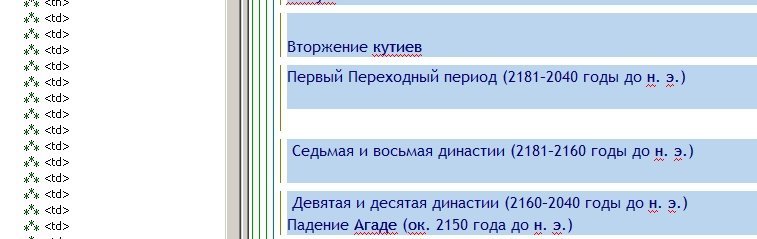
Такие строки надо удалить. Нажать кнопку S и удалить все строки <empty-line/> посреди таблицы. Пробел между строками кода удалить, установив курсорна предыдущую строку, и нажав «Enter».

Вот еще пример таблицы:
картинкой,
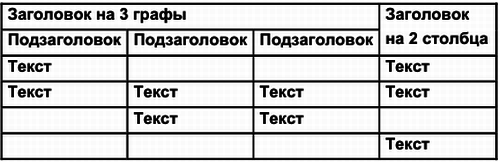
Вставляем таблицу, как в первом примере — Заголовок и 4 строки.
Добавляем строку заголовков. Нажимаем S и вставляем
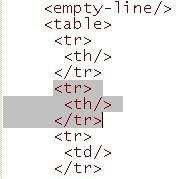
Нажимаем В — появилась вторая голубая строка. Заполняем таблицу.
1 строка заголовка — пишем «Заголовок на 3 графы», окошке colspan ставим 3. Жмем Enter. Во вторую строчку пишем «Заголовок на 2 столбца», окошке rowspan ставим 2. В строке видно 2 строчки, но не забываем, что первая строчка расширена на 3 т. е. всего 4 графы таблицы.
2 строка заголовка — в три строчки пишем «Подзаголовок». Четвертую строчку делать не надо. Эта графа расширена в 2 по вертикали.
Заполняем таблицу. Каждая строка должна состоять из 4 строчек.
1 строка таблицы — пишем «тест» в 1 и 4 строчку. Строчки 2 и 3 — пустые.
2 строка таблицы — пишем «тест» во все 4 строчки.
3 строка таблицы — пишем «тест» в 2 и 3 строчку. Строчки 1 и 4 — пустые.
4 строка таблицы — пишем «тест» в 4 строчку. Строчки 1, 2 и 3 — пустые.

Вот ее код:
<table>
<tr>
<th colspan="3">Заголовок на 3 графы</th>
<th rowspan="2">Заголовок на 2 столбца</th>
</tr>
<tr>
<th>Подзаголовок</th>
<th>Подзаголовок</th>
<th>Подзаголовок</th>
</tr>
<tr>
<td>Текст</td>
<td/>
<td/>
<td>Текст</td>
</tr>
<tr>
<td>Текст</td>
<td>Текст</td>
<td>Текст</td>
<td>Текст</td>
</tr>
<tr>
<td/>
<td>Текст</td>
<td>Текст</td>
<td/>
</tr>
<tr>
<td/>
<td/>
<td/>
<td>Текст</td>
</tr>
</table>
Все «align»(расположение текста) в коде, специально, для облегчения восприятия — убраны. Т. е. поставлены по умолчанию — белое поле в окошках «align».
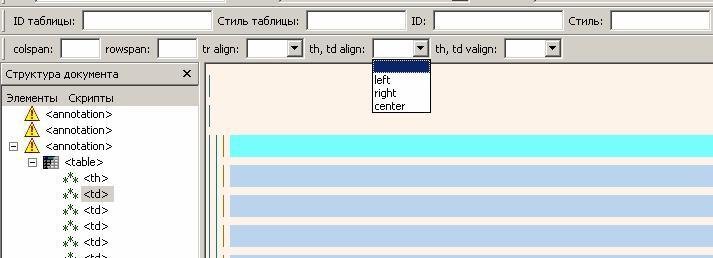
Это не мешает воспроизводству таблицы т. к. по умолчанию в заголовках расположение по центру стилем Title, а в строках по левому краю. По высоте, во всех случаях, — посредине(middle).
Данная процедура часто помогает избавится от невалидности таблицы.
Если разобрались, то можно вставлять таблицу кодами.
Таблица готова жмем F8 — проверяем валидность.
| Заголовок на 3 графы | Заголовок на 2 столбца | ||
|---|---|---|---|
| Подзаголовок | Подзаголовок | Подзаголовок | |
| Текст | Текст | ||
| Текст | Текст | Текст | Текст |
| Текст | Текст | ||
| Текст |
Нормально видна она будет только в CoolReader.
После вставки таблицы обязательно проверьте валидность F8. Если можете — исправьте. Если таблица не валидна ее лучше стереть и набрать заново.
Работа со скриптами
При описании работы скриптов, частично использовано их описание, сделанные автором скриптов Sclex.
Если скрипты в установленной версии отсутствуют или обновить версию скриптов можно отсюда:
//scripts.fictionbook.org/
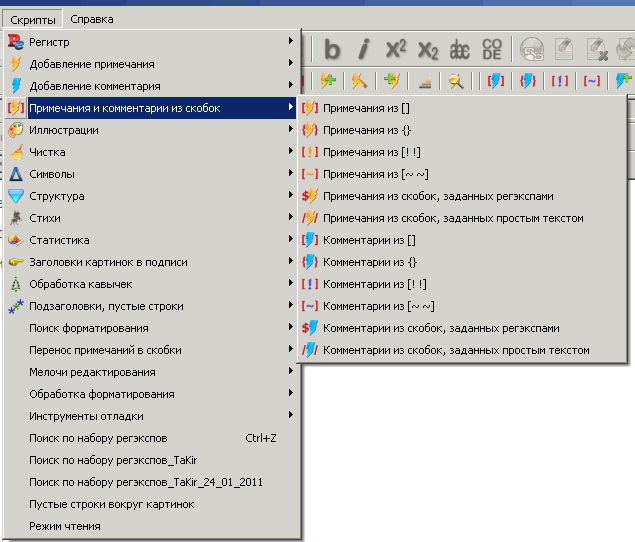
В меню «Вид» отметить «Панель скриптов».
Щелкнуть два раза левой кнопкой мышки в панели скриптов. Или, там же один раз, правой кнопкой и потом щелкнуть по появившейся кнопке «Настройка панели».

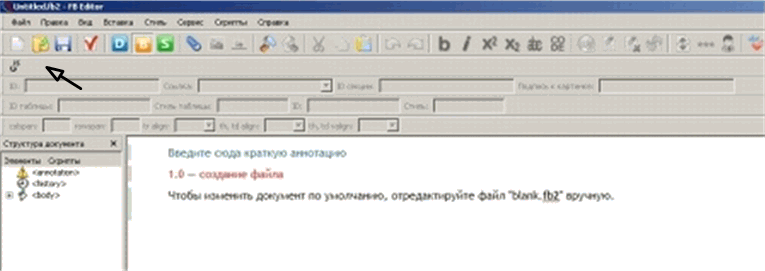
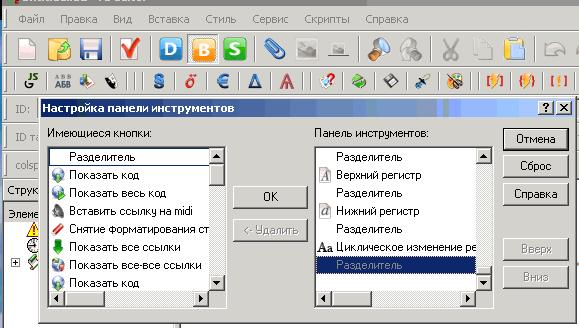
В появившемся меню «Настройка панели инструментов» «Имеющиеся кнопки» установить курсор на требуемую иконку и нажать OK. Кнопка появится на панели инструментов. Кнопки между собой, для наглядности, можно разделять Разделителем. Кнопки лучше расположить группами по каталогу скриптов. Между группами расположить по два Разделителя. Кнопки можно перемещать по панели кнопками «Вверх» (т. е. влево) и «Вниз» (т. е. вправо), установив на них курсор в окне «Панель инструментов».
Некоторые скрипты не имеют иконок, а некоторые имеющиеся иконки не выразительны. Иконки можно создать самому в графическом редакторе. Например начертить в Visio. Иконки чертить в квадрате 32х32 мм с сеткой 1-2 мм. Детали рисунка должны быть крупными. Детали меньше 4-5 мм в иконке видны не будут. Заливку квадрата сделать неярким цветом не мешающим рассмотреть рисунок иконки. Сгруппировать созданное изображение, нажав кнопку
Вот некоторые из сделанных иконок:
